Как исправить: игра вылетает при запуске
Игра запускается, но тут же вылетает? Ниже мы рассмотрим, почему при запуске вылетают игры и как с этим бороться.
Что такое вылет?
Причин тому, что игра вылетает при запуске может быть огромное количество и здесь мы приведем только самые распространенные примеры ошибок. В отличии от ситуации, когда игра не запускается совсем, что обычно обусловлено отсутствием необходимых файлов, вылеты могут быть вызваны как аппаратными, так и программными сбоями.
Если при запуске игра отзывается, но спустя короткое время снова вылетает на рабочий стол, стоит, в первую очередь, искать способ решения конкретно вашей ошибки. Часть ответов вы сможете найти в других статьях на нашем сайте.
Но что делать, если игра вылетает, не выдавая при этом сообщений об ошибке, по которым можно было бы идентифицировать проблему? В таких случаях сложно сразу определить, почему это происходит.
Почему игра вылетает и что с этим делать?
- Нехватка оперативной памяти/памяти видеокарты.

Вылет игры часто происходит по причине нехватки оперативной памяти на компьютере, особенно это актуально при попытках запуска требовательных современных игр на старых ПК.
В таком случае попробуйте:
- закрыть все сторонние приложения, пользуясь «Диспетчером задач». Увидеть, сколько памяти требует та или иная программа, можно во вкладке «Процессы», однако будьте осторожны при отключении программ удалением процесса из списка: часть из них – системные приложения, необходимые для правильной работы Windows!
- увеличить файл подкачки (не рекомендуется делать его слишком большим – это только замедлит работу системы). Для этого:
- нажмите ПКМ на значке «Мой компьютер», выберите меню «Свойства»;
- перейдите на страницу «Дополнительные параметры системы»;
- переключитесь на вкладку «Дополнительно», выберите «Настройка» в разделе «Производительность»;
- снова перейдите во вкладку «Дополнительно», в разделе «Виртуальная память» нажмите «Изменить»;
- в списке «Диск» выберите, где будет храниться файл подкачки;
- нажмите «Указать размер» и в соответствующих полях введите новые значения для минимального и максимального размер файла.

- увеличить объем памяти, используемой видеокартой. Для этого:
- определите объем памяти, который видеокарта уже использует, с помощью утилиты DirectX. Вызовите командную строку («Выполнить» или комбинация Win+R), введите «dxdiag». В открывшемся окне найдите строку «Всего памяти».
- определите объем памяти, который видеокарта уже использует, с помощью утилиты DirectX. Вызовите командную строку («Выполнить» или комбинация Win+R), введите «dxdiag». В открывшемся окне найдите строку «Всего памяти».
- увеличьте объем системной памяти, которую может использовать видеокарта с помощью ATI Catalist Control Center, полезной утилиты для управления видеокартой, задав максимальное число в поле «Буфер кадров UMA».
Эти действия могут незначительно поднять производительность компьютера, что может решить проблему с вылетом игры.
- Конфликт с антивирусом, брандмауэром, Firewall.
Такая ошибка часто встречается при неправильной установке пиратских игр. ПО, поддерживающее защиту вашего компьютера, может признавать игру вредоносной программой и отключать ее при попытке запуска. Если вы уверены, что установленная игра не нанесет вреда системе, попробуйте отключить данные программы.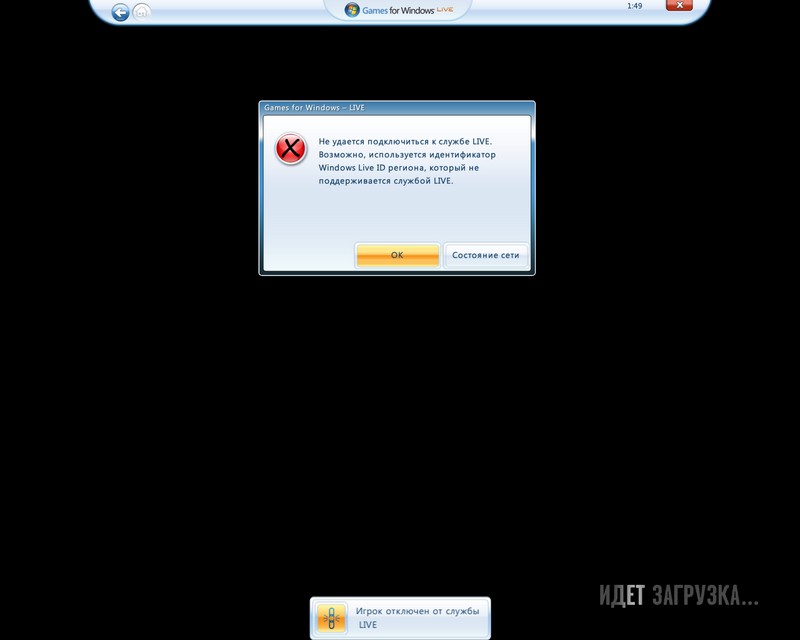
- Проблемы с библиотеками Microsoft Visual C++, DirectX, PhysX
Иногда, не обнаружив нужных файлов указанных пакетов, игра может вылетать без сообщения об ошибке. Чаще всего это происходит при отсутствии нужной версии PhysX. Если ваша проблема в этом, то решить ее очень просто. Попробуйте сделать следующее:
- Проверьте, какие версии пакетов установлены на компьютере и совместимы ли они с системой. Это можно сделать во вкладке «Установка и удаление программ» меню Панель управления. О совместимости версий вы можете прочитать как на нашем сайте (Microsoft Visual C++), так и на официальных сайтах производителей.
- Скачайте дистрибутивы с официальных сайтов и установите недостающие версии.
- Если это не помогло – переустановите все установленные ранее версии пакетов.
При установке более старой версии Nvidia PhysX – Nvidia PhysX Legacy, необходимо сначала удалить более новую версию, затем установить старую, а затем – заново инсталлировать новую! Делать все в строгой последовательности важно для устранения ошибки.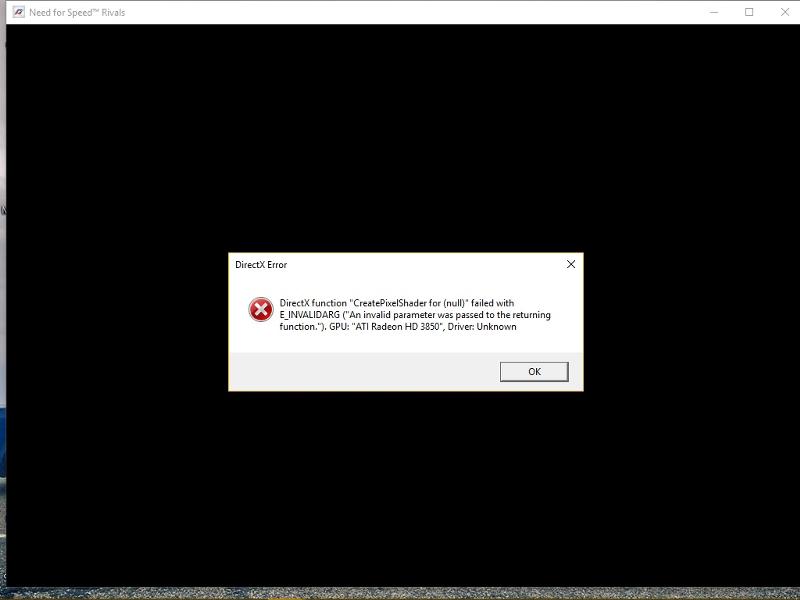
- Проблемы с драйверами видеокарты
Устаревшие драйвера тоже могут стать причиной того, что игра вылетает при запуске. Перед тем, как делать что-либо из перечисленного выше – обновите драйвер видеокарты! Если же у вас установлена последняя версия – скачайте дистрибутив с официального сайта и переустановите его. Подробнее об установке драйверов вы можете прочитать здесь: Как правильно установить драйвера на видеокарту.
- Вирусы
Наличие вирусов на компьютере часто становится причиной невозможности запуска игры или вылетов игр и программ при попытке запуска. Перед тем, как пытаться решить проблему иначе, рекомендуется проверить систему с помощью антивируса и, по возможности, удалить все вредоносные программы.
- Перегрев компьютера
Если ваш компьютер или ноутбук перегревается, игры и программы тоже могут вылетать, а система начнет гораздо медленнее работать.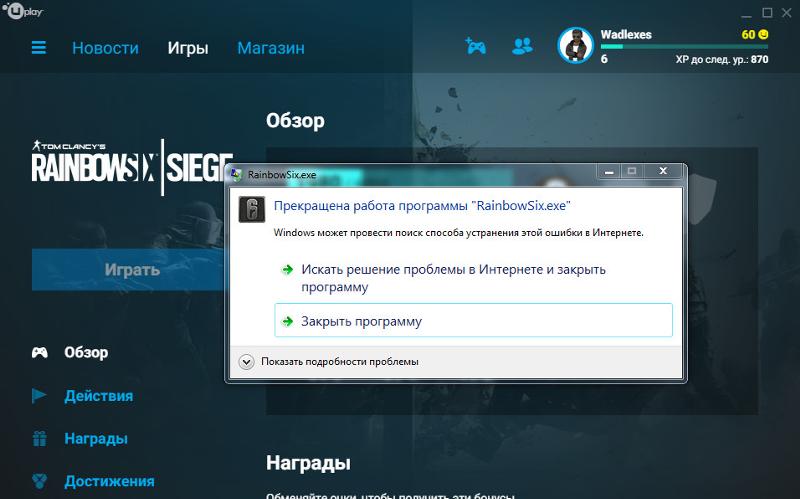 Это реже является причиной вылета именно при запуске, однако, если вы попытаетесь запустить игру на уже перегревшемся ПК, она может вылететь. Что делать, если компьютер часто перегревается?
Это реже является причиной вылета именно при запуске, однако, если вы попытаетесь запустить игру на уже перегревшемся ПК, она может вылететь. Что делать, если компьютер часто перегревается?
- проверить, не скопилось ли под крышкой корпуса слишком много пыли и, если да, то осторожно убрать ее, стараясь не задеть ничего лишнего;
- переставить компьютер в более прохладное и затененное место, или снять крышку корпуса, чтобы улучшить вентиляцию;
- в настройках Windows, во вкладке «Электропитание» Панели управления выбрать любой режим, кроме «Повышенная производительность»;
Если же у вас ноутбук, то проблему можно легко решить приобретением охлаждающей подставки.
В любом случае, во избежание перегрева, не рекомендуется держать компьютер или ноутбук в состоянии высокой нагрузки (активного использования программ, игр, длительной закачки торрентов) на слишком долгое время.
Если ничего не помогло
В случае, если вышеуказанные способы не помогли исправить вылет игры при запуске, стоит попробовать поискать решение конкретной ошибки.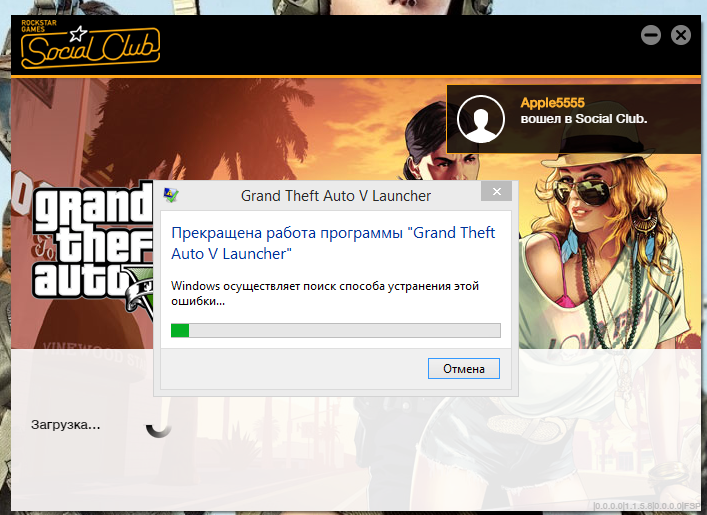 Даже если игра вылетает без сообщений, следует как минимум попробовать найти решения проблемы для данной игры.
Даже если игра вылетает без сообщений, следует как минимум попробовать найти решения проблемы для данной игры.
Если игра зависает, выдавая стандартное сообщение Windows, нажмите «Показать подробности проблемы» и попробуйте найти решение, соответствующее значению строки «Код исключения».
Хотя вылет игр при запуске – достаточно общая проблема, перечисленные в этой статье действия помогают в половине случаев. Вы сделали все по инструкции, а игра продолжает вылетать? Ознакомьтесь с другими статьями по решению конкретных ошибок в играх на нашем сайте, и вы сможете запустить игру без вылетов.
Статьи
Что делать, если вылетают игры на телефоне
Игры для смартфонов уже давно перекочевали в отдельный вид бизнеса, искусства и увлечений. Это уже не та ”змейка”, которая, впрочем, тоже не мешала нам проводить часы напролет с кнопочным телефоном в руках. Каждую субботу мы начинам со статьи об играх для смартфонов, но сейчас стоит затронуть другой важный момент. Даже на самом топовом и производительном смартфоне может случиться ситуация, в которой игра просто вылетает.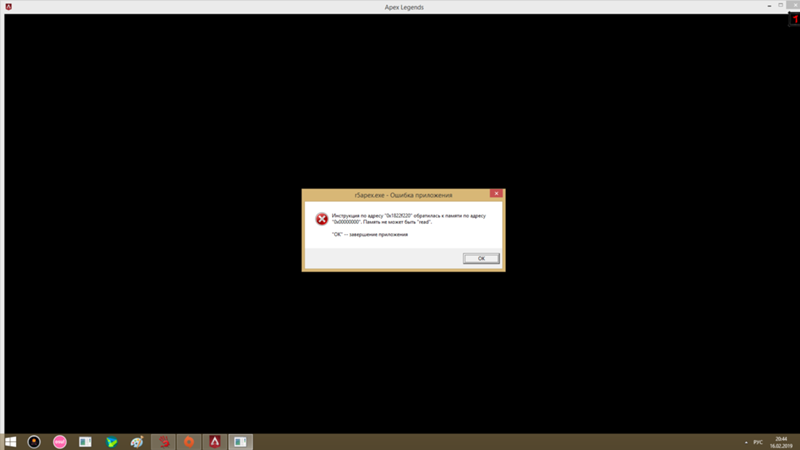 Кажется, что для этого нет никаких причин, но она делает это снова и снова, а пользователь каждый раз повышает свой уровень злости. Есть несколько причин такого поведения гаджета и так же несколько способов решения проблемы. Сейчас разберем основные из них.
Кажется, что для этого нет никаких причин, но она делает это снова и снова, а пользователь каждый раз повышает свой уровень злости. Есть несколько причин такого поведения гаджета и так же несколько способов решения проблемы. Сейчас разберем основные из них.
Иногда игры вылетают и каждый раз на это есть свои причины.
Содержание
- 1 Почему вылетают игры на телефоне
- 2 Плохая оптимизация игры
- 3 Версия Android
- 4 Скачивание игр APK
- 5 Как сделать, чтобы игры работали лучше
Почему вылетают игры на телефоне
В начале как обычно стоит пригласить ”кэпа” с его рассуждениями. Ведь именно самые простые причины и решения чаще всего оказываются самыми точными. Так и тут — главная причина вылетов игр — плохая оптимизация.
Мир Android слишком ”разношерстный”, чтобы в нем все было четко и универсально. Чаще всего игры делаются под какие-то основные смартфоны, а когда выходят новые, разработчики просто не успевают (или не хотят) выпускать обновления, учитывающие особенности новых устройств.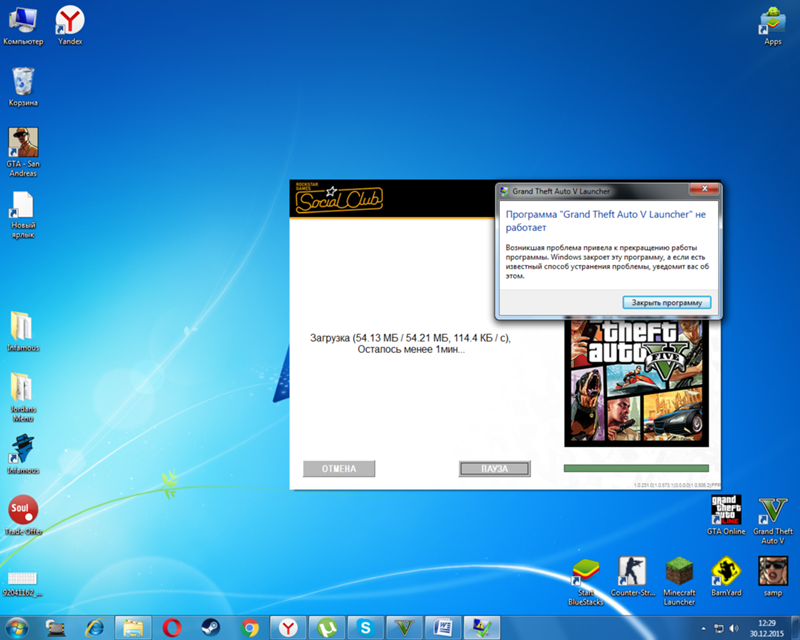
Лучшие новые игры для Android: май 2021.
Из-за этого иногда возникают комичные ситуации, в которых игра отлично работает на стареньком недорогим смартфоне, но начисто отказывается работать на новом дорогом флагмане. Это как раз тот случай, когда разработчик где-то схалтурил.
Единственный способ решить эту проблему — связаться с разработчиком. Можно найти его контакты или просто оставить отзыв в Google Play. И не стоит думать, что и без вас уже написали. Чем больше людей обратится с проблемой, тем выше вероятность, что разработчик пошевелится в этом направлении.
Иногда игры вылетают при запуске, но обиднее всего, если это происходит в самый разгар игрового процесса,
Может быть и другая ситуация, в которой вашему смартфону просто не хватает производительности для нормальной работы игры, но это уже отдельная история, и как решать эту проблему всем понятно.
Плохая оптимизация игры
Иногда оптимизация бывает плохой не только для одного или нескольких смартфонов, а вообще для всех.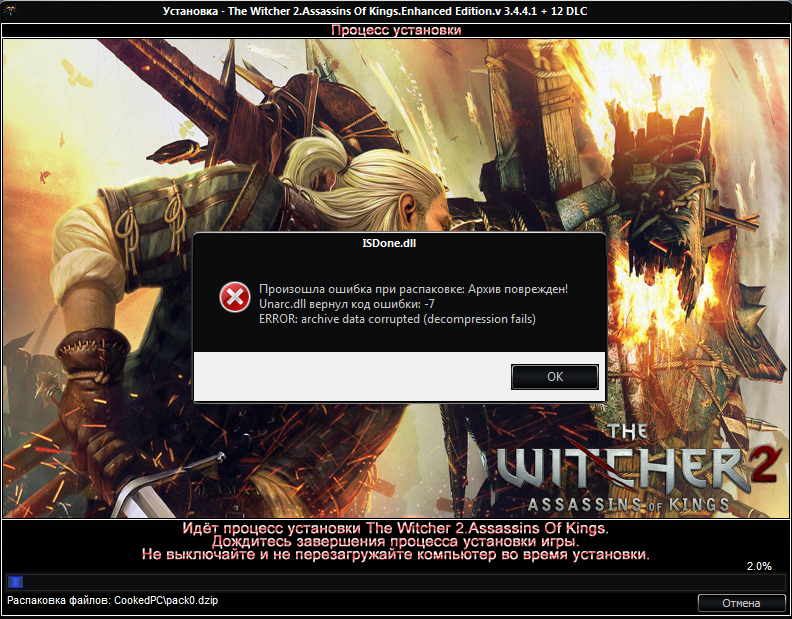 Это говорит об ошибках, допущенных при создании игры. Такое может случиться с игрой от небольшой студии или частного разработчика. Иногда у них просто не хватает ресурсов и таланта для создания чего-то стоящего. Мало сделать красивую и продуманную игру. Надо еще хорошо написать код этой игры. Хотя и серьезные студии могут выпускать что-то подобное, если это новинка. Но они обычно очень быстро исправляют баги.
Это говорит об ошибках, допущенных при создании игры. Такое может случиться с игрой от небольшой студии или частного разработчика. Иногда у них просто не хватает ресурсов и таланта для создания чего-то стоящего. Мало сделать красивую и продуманную игру. Надо еще хорошо написать код этой игры. Хотя и серьезные студии могут выпускать что-то подобное, если это новинка. Но они обычно очень быстро исправляют баги.
Заходите в самый крутой канал с гаджетами с AliExpress. Только отборные и недорогие аксессуары для смартфонов. Например, такие:
В этом случае действия должны быть теми же самыми — обращаться к разработчику и давать ему понять, что недовольных пользователей много.
В редких случаях может получиться так, что игра будет написана только для определенных смартфонов. То есть для каких-то конкретных процессоров или других параметров. Такие случаи встречаются редко, но исключать их нельзя.
Версия Android
Иногда бывают случаи, когда игра вылетает из-за того, что она не совместима со смартфоном в принципе. То есть она не рассчитана на работу с вашей версией операционной системы.
То есть она не рассчитана на работу с вашей версией операционной системы.
Если у вас установлена слишком старая версия Android, то поиграть во что-то новое, скорее всего, не получится. В лучшем случае игра будет работать с багами. Тут уже ничего не сделаешь, так как обновить Android не всегда можно. Если у вас уже довольно старый аппарат, то решением может быть только покупка нового или выбор менее требовательной игры.
Каждый периодически сталкивается с «вылетом» игр и приложений.
Скачивание игр APK
Я в целом против такого способа установки приложений, как и многие другие люди у нас в редакции, о чем мы не раз писали в прошлом. Но если вы все же установили такую игру или приложение, а оно вылетает, помните, что проблема может быть как раз в способе установки.
В этом случае стоит попробовать скачать APK повторно и еще раз произвести установку. Вдруг получится. Скорее всего, просто вы скачиваете поврежденный файл или сама игра сделана с ошибками, но попытаться стоит.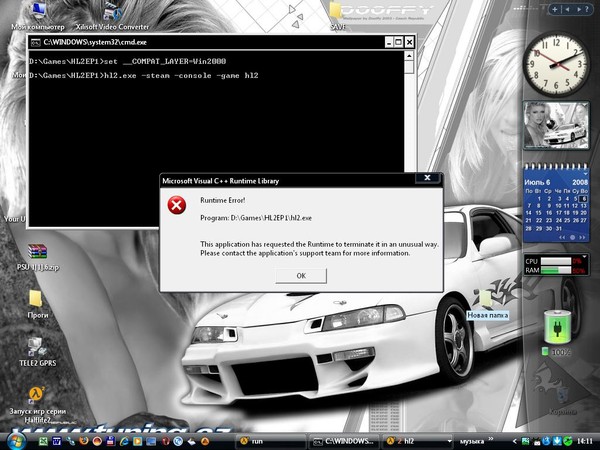
Лучшие игры для Android с открытым миром
Как сделать, чтобы игры работали лучше
Если вы столкнулись с тем, что какая-либо игра на вашем смартфоне работает плохо или не работает вообще, вам следует попробовать перезагрузить его. Не поленитесь это сделать, и так вы не только остановите все лишние приложения, но и освободите немного оперативной памяти. Возможно, этого хватит для работы. Если перезагружаться не хочется, хотя бы ”выбейте” из памяти неиспользуемые приложения. Это еще один способ освободить немного памяти.
Если вылетают все игры, то дело не в самих играх, а в смартфоне.
Если не помогает, попробуйте переустановить приложение или проверьте, установлена ли у вас самая новая версия Android через настройки смартфона в разделе ”Система — обновление ПО”.
Присоединяйтесь к нам в Telegram!
Если и это не помогает, а не работает одна конкретная игра — пишите разработчику. Если проблемы есть со всеми играми, то стоит или сделать полный сброс смартфона, или обратиться в сервис за диагностикой на специальном оборудовании.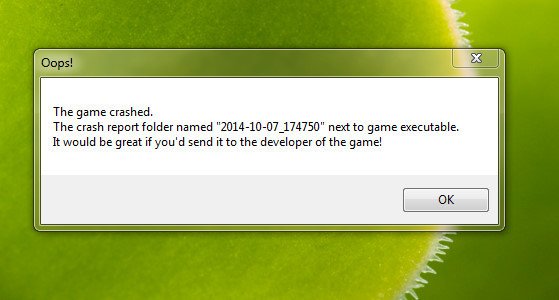 Просто помните, что если смартфон включается и звонит, это не значит, что он исправен.
Просто помните, что если смартфон включается и звонит, это не значит, что он исправен.
12 причин, по которым ваши игры продолжают сбоить (и способы устранения проблем)
Когда вы покупаете новую игру, вы ожидаете, что она просто будет работать. В большинстве случаев так и происходит. Но иногда игры вылетают. Иногда это ошибка самой игры, а иногда это связано с неподходящим оборудованием или медленным подключением к Интернету.
Выяснить, почему ваша любимая компьютерная игра постоянно вылетает, может быть непросто. Итак, читайте дальше, чтобы узнать, почему ваш компьютер дает сбой во время игры и как это исправить.
Почему ваша любимая игра постоянно вылетает?
Если вы не уверены, что вызывает сбой вашей игры, вы можете воспользоваться средством просмотра событий Windows, чтобы вести журнал того, что происходит с вашим компьютером, когда игра падает. Это можно использовать в диагностических целях.
Также стоит запускать демо-версии игр перед установкой полной версии, просто чтобы убедиться, что игра будет корректно воспроизводиться на вашем ПК.
Если ваши игры AAA продолжают падать, вот основные причины, по которым это может происходить…
- Характеристики вашего компьютера слишком низкие
- Вы слишком сильно разогнали
- Неверные настройки игры
- Ваша графическая карта требует слишком много энергии
- Вам необходимо обновить операционную систему
- Вам необходимо обновить драйверы устройств
- скорость сети недостаточна
- Управление цифровыми правами вызывает проблемы
- Игры работают в неправильном режиме
- Ваш антивирус вызывает сбои в играх
- Использование VPN замедляет онлайн-игры до такой степени, что они вылетают
- У вас открыто слишком много вкладок в браузере
Давайте рассмотрим причины, по которым игры продолжают вылетать на вашем ПК, и найдем решения для каждой из них.
1. Аппаратные характеристики вашей системы слишком низкие
Это может показаться очевидным, но люди по-прежнему не сравнивают характеристики своей системы с минимальными требованиями игры.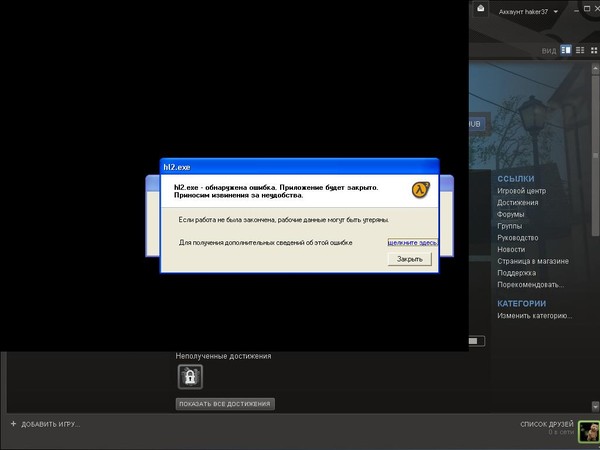
При покупке игр онлайн в Steam и подобных сервисах вы можете проверить системные требования, прочитав описание игры. Покупка в магазине видеоигр? На обратной стороне коробки с видеоигрой вы найдете минимальные и рекомендуемые системные требования.
Если ваш компьютер отвечает этим требованиям до установки и запуска игры, все должно быть в порядке. В противном случае у вас, вероятно, возникнут проблемы с заголовком.
Википедия также является отличным источником системных спецификаций видеоигр, а веб-сайт издателя предоставит ту же информацию. Устраните сомнения или вопросы, обратившись за помощью в службу поддержки игры или на фан-форумы.
Без подходящего оборудования вам потребуется обновить компьютер, прежде чем вы сможете играть в игру. Это может означать что угодно, от покупки нового игрового ПК до добавления дополнительного места для хранения на ваш компьютер.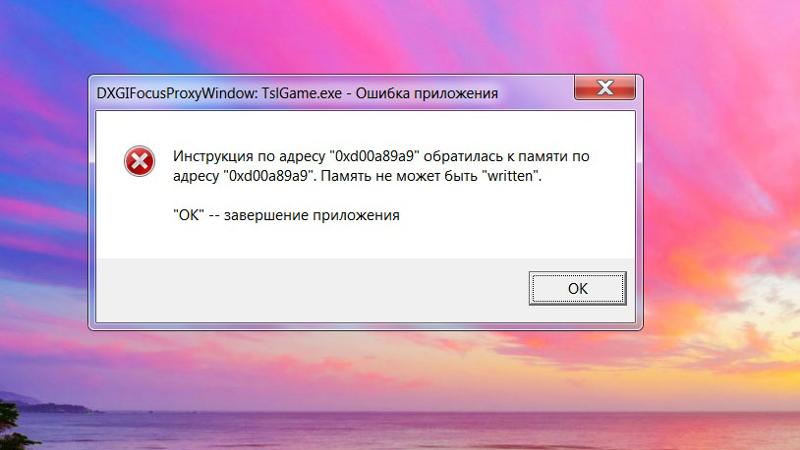
2. Сбой игр из-за чрезмерного разгона
Хотя разгон уже не так популярен, как раньше, многие геймеры по-прежнему разгоняют свои процессоры, чтобы повысить производительность. В сочетании с хорошей вентиляцией и охлаждением разгон процессора может принести отличные результаты, как и разгон вашего графического процессора.
Однако это не идеальный способ повышения производительности. Игры все еще могут вылетать.
Устранение неполадок разогнанной системы означает сброс вашего процессора (и графического процессора, если это необходимо) к настройкам по умолчанию. Если это не решит проблему, то есть все шансы, что она связана с чем-то другим.
3. ПК постоянно зависает во время игры? Получите правильные настройки
Большинство игр, особенно с высокими системными требованиями, имеют специальный экран настроек видео. Разработанный, чтобы помочь вам получить максимальную отдачу от игры, в наши дни игры часто загружаются с конфигурацией, разработанной для вашего системного оборудования.
Однако это не всегда срабатывает, что приводит к вылету игры. Это может быть что угодно, от первоклассной графики, такой как Elden Ring, до чего-то более простого, например, сбоя Minecraft в середине игры.
В некоторых случаях может произойти сбой всего компьютера.
Чтобы избежать этих проблем, откройте экран настройки видео для проблемной игры и снизьте настройки. Переключите каждую опцию на один шаг вниз, а затем повторите попытку. Повторяйте, пока не найдете правильное сочетание производительности и графики.
Следует признать, что это решение не идеально. Если графика не на высоте, пришло время подумать о лучшей новой видеокарте, чтобы игры не приводили к сбою вашего ПК.
4. Ваша видеокарта слишком мощная для вашего блока питания
Одной из частых причин вылета игр является проблема с блоком питания (БП). Обычно это связано с тем, что графический адаптер требует больше энергии, чем доступно.
Есть один простой способ решить эту проблему. Установите лучший блок питания, способный обеспечить достаточную мощность для игры.
Установите лучший блок питания, способный обеспечить достаточную мощность для игры.
Однако перед заменой блока питания убедитесь, что видеокарта и внутренняя часть ПК чистые и на них нет пыли. Накопление может повысить температуру внутри ПК и создать дополнительную нагрузку на процессор и видеокарту. Большая нагрузка означает более высокую температуру. Если скопление пыли значительное, а вентиляторов недостаточно для охлаждения, случится беда.
5. Игры продолжают давать сбои ПК? Обновите свою ОС
Также в спецификации системы вашей игры указана правильная операционная система и версия, необходимые для запуска игры.
Большинство игр будут работать в Windows 8.1 и более поздних версиях. При правильном оборудовании и уровнях совместимости огромное количество игр может работать в Ubuntu и других дистрибутивах Linux. Между тем, для большинства игр, предназначенных для работы на компьютерах Apple, обычно требуется OS X 10.4 (Mojave) или более поздняя версия. Точно так же большинство игр AAA предназначены для 64-битных систем.
Точно так же большинство игр AAA предназначены для 64-битных систем.
Естественно, вопросы операционных систем и железа тесно связаны между собой. Старое оборудование под управлением Windows 7 подходит для запуска самых современных видеоигр. Но использование старой операционной системы почти гарантированно приведет к сбою ваших игр.
6. Пришло время обновить ВСЕ
Если вам интересно, почему на вашем ПК постоянно происходят сбои в играх, возможно, вы подумали об обновлении своего оборудования. Но это дорого. Во-первых, попробуйте обновить драйверы.
Игры могут аварийно завершать работу по причинам, не связанным с неподходящим оборудованием и операционными системами (но не связанными с ними). Драйверы видео, например, должны быть обновлены, как и сама игра.
- Чтобы обновить видеодрайверы, посетите веб-сайт производителя и загрузите последнюю версию драйвера. Для установки может потребоваться перезагрузка компьютера.
- Вам также следует искать любые исправления и обновления для рассматриваемой игры.
 Они будут доступны на веб-сайте издателя и должны быть установлены и применены перед запуском. Некоторые игры автоматически проверяют наличие обновлений и устанавливают их перед загрузкой.
Они будут доступны на веб-сайте издателя и должны быть установлены и применены перед запуском. Некоторые игры автоматически проверяют наличие обновлений и устанавливают их перед загрузкой. - Обновите операционную систему, чтобы загрузить любые обновления драйверов для таких устройств, как сетевые карты.
- Загрузите последние графические драйверы и обновления для вашей видеокарты.
Узнайте больше в нашем руководстве по обновлению Windows.
7. Ваша игра продолжает падать из-за проблем с сетью
При онлайн-играх могут возникать сбои, когда проблемы с сетью вызывают задержку обновления игрового клиента удаленным сервером.
Чтобы избежать этой проблемы, убедитесь, что скорость вашей сети подходит для игры. Вы также должны проверить свой маршрутизатор и отключить другие интернет-приложения, чтобы убедиться, что только игра получает данные.
По возможности избегайте Wi-Fi в онлайн-играх. Вместо этого подключите свой компьютер к маршрутизатору через Ethernet. Если это невозможно из-за архитектурных ограничений, купите один из лучших адаптеров Powerline.
Если это невозможно из-за архитектурных ограничений, купите один из лучших адаптеров Powerline.
8. DRM — причина, по которой ваши игры продолжают падать
Невероятно, но управление цифровыми правами (DRM) может вызывать проблемы с производительностью.
В некоторых случаях проблемы с сетью могут способствовать снижению производительности игры DRM. Однако обычно клиент DRM или состояние удаленного сервера вызывают сбой вашей игры.
Если здесь доступен вариант автономной игры, вы должны его использовать. Это предотвратит проверку DRM на удаленном сервере на наличие подозрительной активности в игре или учетной записи. В противном случае у вас не останется другого выбора, кроме как удалить игру.
9. Игры продолжают падать в Windows 10? Попробуйте другой режим
Имеет смысл убедиться, что никакое другое программное обеспечение не запущено во время игры. Вам может понадобиться программное обеспечение для голосового чата, такое как Discord; помимо этого ресурсы вашего ПК должны быть сосредоточены на запуске игры.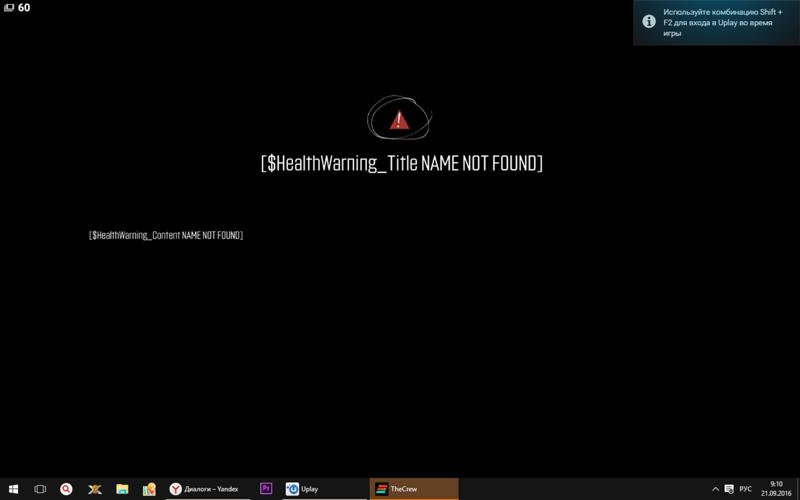
Это правило применяется ко всем операционным системам, от Windows, macOS и Linux до iOS и Android. Закройте все остальное программное обеспечение перед запуском игры, в которую вы хотите играть.
Но с Windows у вас есть дополнительное преимущество: игровой режим. Это состояние, в которое вы можете переключиться, которое уменьшает и ограничивает другую активность. Уведомления отключены; все сосредоточено на игре.
Чтобы включить игровой режим:
- Открыть Настройки (удерживать Win + I )
- Перейти к Игры > Режим игры
- Щелкните переключатель, чтобы включить эту функцию.
Звучит слишком хорошо, чтобы быть правдой? Что ж, попробовать конечно стоит.
10. Эта компьютерная игра продолжает падать из-за вашего антивирусного программного обеспечения
Еще одна проблема, из-за которой ваши игры могут постоянно зависать, — это антивирусное и антивредоносное программное обеспечение.
Как отмечалось выше, все, что работает в фоновом режиме, может повлиять на производительность игр. А вот антивирус немного отличается, так как активно ищет подозрительные файлы. Иногда эти файлы сканируются, что приводит к двум потенциальным проблемам:
- ПК зависает, а затем вылетает из-за проверки безопасности
- Ваша игра вылетает из-за того, что невинный файл определяется как опасный и помещается в карантин
Есть ли решение этой проблемы? У вас есть три варианта:
- Уменьшите уровень (или отключите) сканирование файлов во время игры
- Замените защитное ПО на защитное с «игровым режимом»
- На время игрового сеанса отключите ПО (если возможно — антивирусное ПО распознает это действие как вредоносное ПО)
Проверьте интерактивную справку вашего программного обеспечения безопасности, чтобы найти правильные шаги для этих решений.
11. Вызывает ли VPN сбой игр на вашем ПК?
Не только программное обеспечение безопасности может повлиять на производительность игры и потенциально вызвать сбой.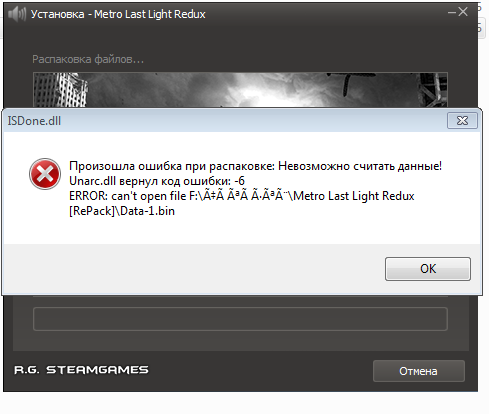 Ваше программное обеспечение VPN также может привести к закрытию игр на вашем ПК, особенно онлайн-игр.
Ваше программное обеспечение VPN также может привести к закрытию игр на вашем ПК, особенно онлайн-игр.
Это может произойти, если VPN-сервер вышел из строя или если VPN-клиент не может поддерживать соединение. Расстояние тоже может играть роль. Если вы пытаетесь играть на определенном игровом сервере — возможно, на другом конце планеты — тогда у вас возникает двойная проблема: задержка и любая задержка через VPN. Любое из них само по себе может привести к сбою игры.
И то, и другое происходит одновременно, почти наверняка приведет к краху вашей игры. Итак, каковы решения?
- Перейдите на более быструю VPN
- Инвестируйте в более быстрое подключение к Интернету
- Избегайте использования VPN для доступа к этому конкретному серверу, даже если это потребует перезапуска игры.
12. 20 открытых вкладок браузера приведут к сбою ваших компьютерных игр
Закрытие других приложений во время игры относится и к вашему браузеру.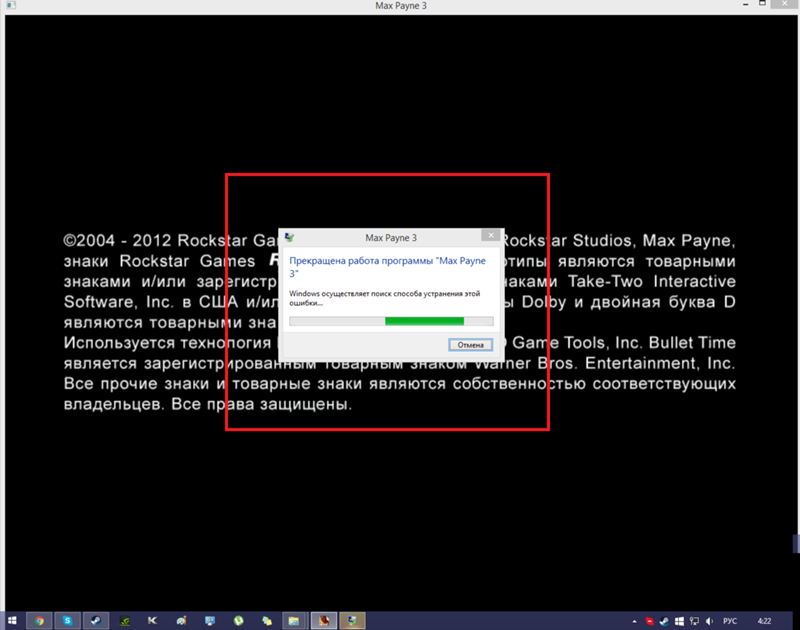 Вы можете обойтись одной вкладкой браузера, однако рисковать чем-то большим не стоит.
Вы можете обойтись одной вкладкой браузера, однако рисковать чем-то большим не стоит.
Итак, закройте бесконечные страницы Reddit, фан-страницы Facebook и ленту Twitter для ваших любимых игр. Если вам нужно получить к ним доступ, сделайте это на своем мобильном телефоне.
Пусть ваш компьютер выполняет работу, которую вы от него ожидаете, предоставляя вам потрясающие игровые возможности без сбоев.
Ваши компьютерные игры перестали падать
Если вы задаетесь вопросом: «Почему моя игра постоянно вылетает?» теперь вы должны знать, в чем проблема. У вас есть все необходимое, чтобы ваши игры не вылетали. Итак, приятной игры!
Вы обнаружили, что не можете играть в игры с самым высоким рейтингом, потому что ваше оборудование не соответствует требованиям? Возможно, пришло время подумать об облачных играх.
7 способов устранения неполадок с вылетом игры на ПК[2022]
Форумы переполнены вопросами типа «мои игры продолжают вылетать на ПК». И что еще хуже, люди недостаточно знают, как решить эту проблему.
И что еще хуже, люди недостаточно знают, как решить эту проблему.
Никто не может опровергнуть тот факт, что Windows 10 очень удобна для геймеров. Но время от времени вы можете столкнуться с некоторыми проблемами, такими как сбой компьютера во время игр. Хотя некоторые пользователи просто удаляют игру, чтобы избежать этой проблемы, геймеры никогда не выберут этот вариант. Значит, надо срочно решать этот вопрос.
В этом руководстве мы собрали возможные причины сбоя игр на рабочий стол в Windows 10, а также их решение. Итак, давайте попробуем их.
- Часть 1: Что вызывает сбой игр на ПК?
- Часть 2: 7 способов устранения неполадок, связанных с вылетом игр на рабочий стол
- Часть 3. Восстановление утерянных данных из Windows 10 с помощью Recoverit
Часть 1. Что вызывает сбой игр на ПК?
В то время как геймеры любят выходить за пределы своих возможностей; мы должны помнить, что система имеет пределы.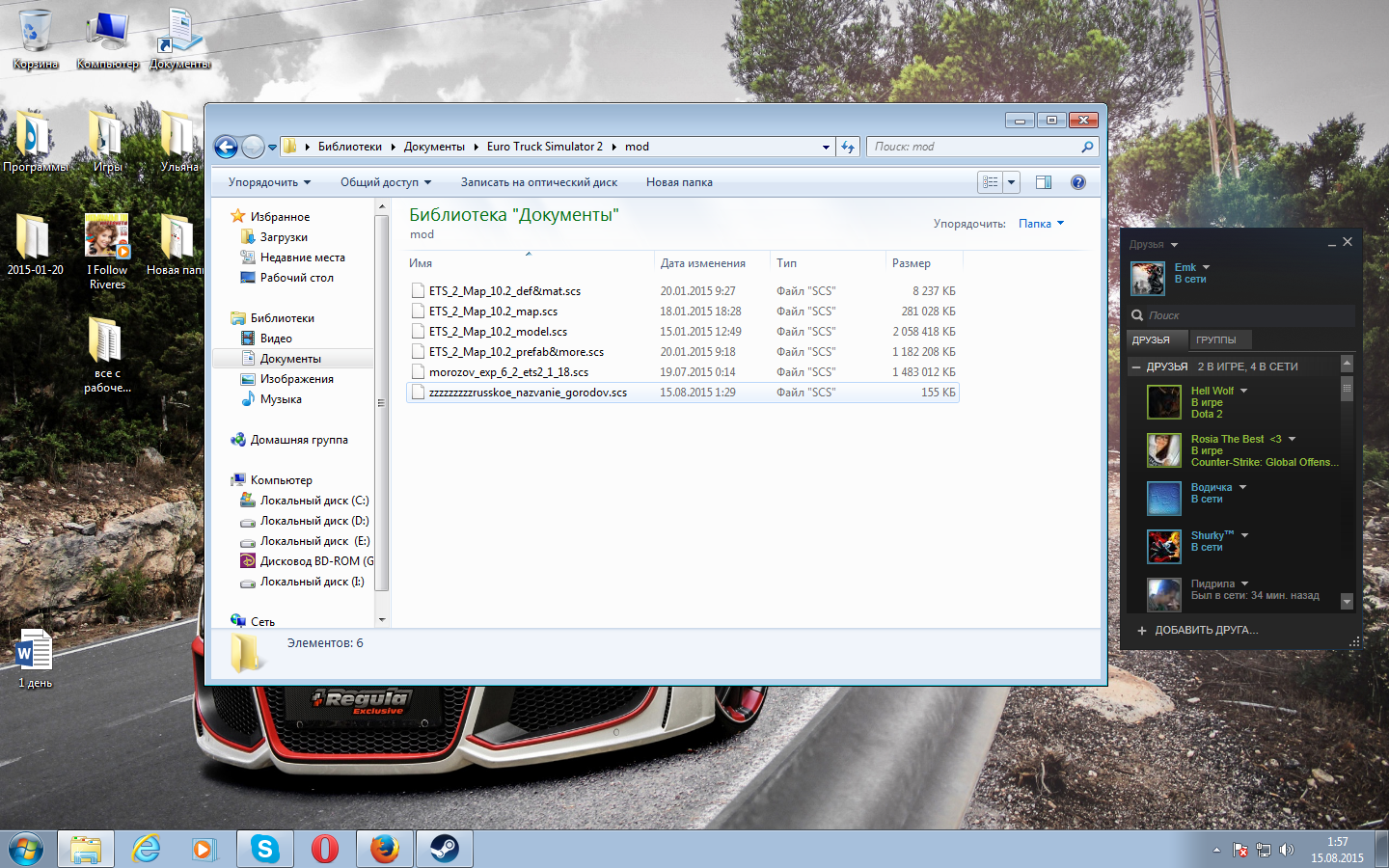 В конце концов, это всего лишь машина, которая подвержена повреждениям и ошибкам. Когда игры продолжают падать на ПК , пользователи часто упускают из виду самые очевидные причины. Итак, вот несколько причин, по которым игра вылетает, внезапно закрывается или зависает.
В конце концов, это всего лишь машина, которая подвержена повреждениям и ошибкам. Когда игры продолжают падать на ПК , пользователи часто упускают из виду самые очевидные причины. Итак, вот несколько причин, по которым игра вылетает, внезапно закрывается или зависает.
- Убедитесь, что ваше оборудование способно справиться с игрой. Каждая игра имеет особенности установки и эксплуатации. Если игра не совместима с системой, она обязательно вылетит.
- Проблемы с видеокартой или источником питания также вызывают сбой игры. Если игра потребляет больше энергии, чем доступно, то со временем она закроется сама.
- Игра очень сильно загружает ЦП, что приводит к сбою игры.
- Устаревшие драйверы или игра также приведут к сбою.
- Если это онлайн-игры, то проблемы с сетью также приведут к закрытию игры.
- Вирус или вредоносное ПО мешают игровому процессу.
Существуют и другие причины внезапного сбоя игры.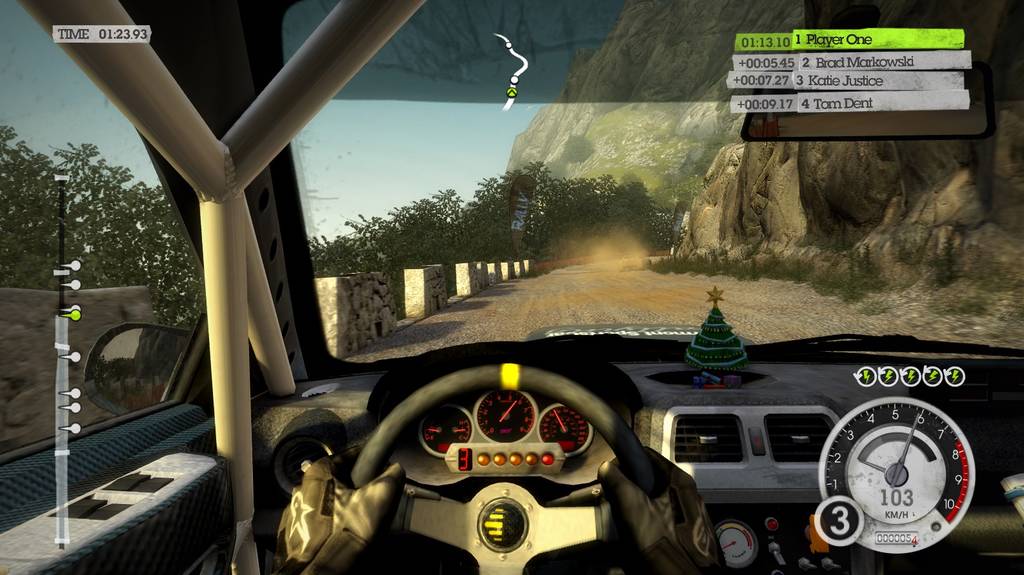 Итак, мы должны знать о методах устранения неполадок, которые могут решить проблему сразу.
Итак, мы должны знать о методах устранения неполадок, которые могут решить проблему сразу.
Часть 2. Устранение неполадок, связанных с вылетом игр на рабочий стол:
Сбой ПК во время игр обычно не вызывает беспокойства, поскольку проблема может быть связана только с игрой. Тем не менее, это все еще может раздражать любителей игр. Итак, здесь мы рассмотрели несколько методов устранения неполадок, чтобы решить проблему сбоя игры .
1: Перезагрузите компьютер и повторите попытку:
Первое, что вы должны сделать, если компьютер продолжает зависать во время игры, — это перезагрузить компьютер. Независимо от того, вызвана ли проблема высокой загрузкой ЦП, перегревом или просто случайной ошибкой, перезагрузка системы устранит проблему.
Просто нажмите клавиши Alt + F4 и выберите опцию «Перезагрузить». Дайте системе перезагрузиться и попробуйте перезапустить игру.
2. Убедитесь, что игра установлена правильно:
Иногда игры продолжают падать в Windows 10 , потому что они неправильно установлены в системе. Это происходит, когда пользователи устанавливают консольную версию игры на ПК с Windows. Таким образом, вам придется выполнить процесс установки еще раз, чтобы избавиться от этой проблемы. Кроме того, проверьте, есть ли ожидающие обновления для вашей игры, что является обязательным.
Это происходит, когда пользователи устанавливают консольную версию игры на ПК с Windows. Таким образом, вам придется выполнить процесс установки еще раз, чтобы избавиться от этой проблемы. Кроме того, проверьте, есть ли ожидающие обновления для вашей игры, что является обязательным.
3. Убедитесь, что ваш компьютер соответствует спецификациям:
Вы, должно быть, слышали, как люди говорят, что «некоторые игры приводят к сбою моего компьютера». Это происходит, когда системные характеристики Windows не соответствуют требованиям игры. Если это является причиной проблемы, проверьте минимальные требования для игры, включая:
- Память
- Свободное пространство
- ЦП
- Графическое оборудование
- Операционная система
- Медиа и звуковое оборудование
Минимальные характеристики игры указаны на упаковке, а характеристики Windows можно увидеть в Панели управления Windows > Система. Просмотрите спецификации и посмотрите, что вы можете сделать.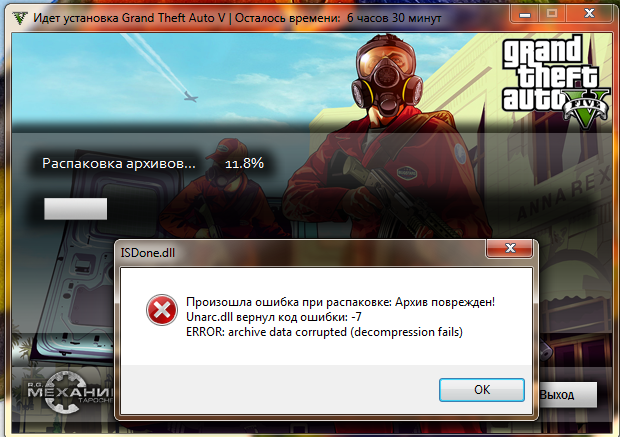
4. Обновите видеодрайверы:
Если ПК продолжает давать сбои во время игр и в конечном итоге вообще перестает работать, возможной причиной являются устаревшие видеодрайверы. Windows 10 с самого начала имеет много проблем с совместимостью драйверов, и эти проблемы еще не решены. Таким образом, будет лучше держать видеодрайверы в актуальном состоянии.
Шаг 1: Откройте Диспетчер устройств и выберите Видеоадаптеры. Щелкните правой кнопкой мыши драйвер, и вы увидите параметр «Обновить драйвер».
Внимательно следуйте инструкциям по обновлению видеодрайвера, и проблема будет решена.
5. Проверка на вирусы:
Если это новая игра, которую вы загрузили из Интернета, а затем ПК зависает во время игры, это указывает на наличие вируса или вредоносного ПО. Некоторые вредоносные программы крадут ресурсы ЦП, что приводит к сбоям. Для этого мы предлагаем вам выполнить сканирование системы с помощью Защитника Windows или другого стороннего антивирусного программного обеспечения.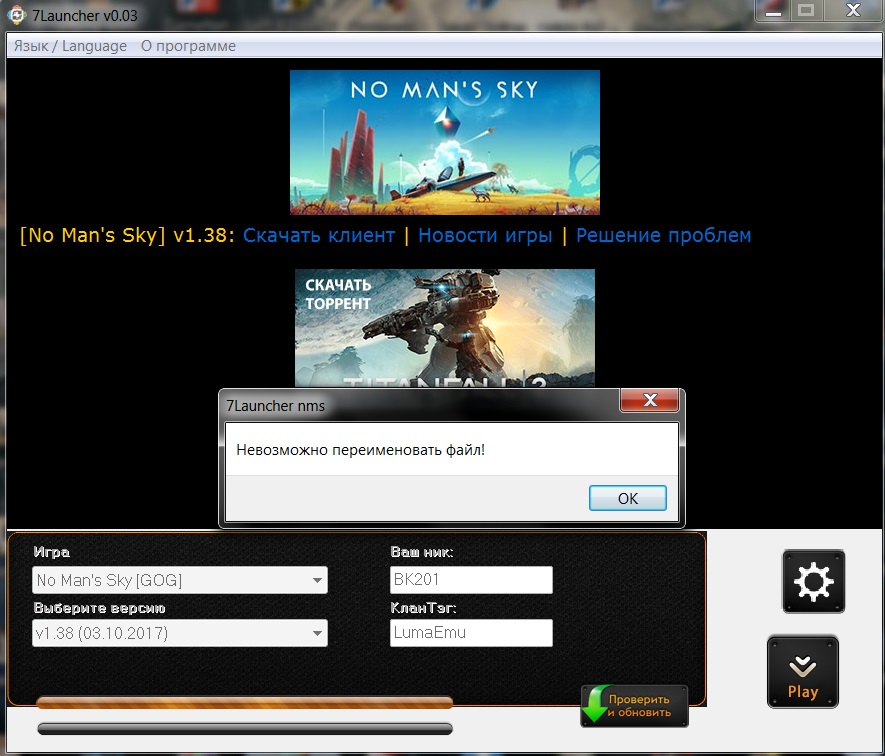
Вот шаги использования Защитника Windows:
Шаг 1: Откройте Защитник Windows на панели задач и выберите Защита от вирусов и угроз.
Шаг 2: Выберите параметр «Расширенное сканирование» и выделите автономное сканирование Защитника Windows. Нажмите кнопку «Сканировать сейчас» и дождитесь завершения процесса.
Если обнаружен вирус или вредоносное ПО, его следует немедленно удалить.
6. Запускайте игры в режиме администратора:
Некоторые пользователи упомянули на quora, что «на моем ПК игры продолжают падать », на что другие пользователи предложили запустить игру в режиме администратора. Так что, возможно, это решение, которое вам нужно.
Выберите приложение и щелкните его правой кнопкой мыши. Там вы увидите «Запуск от имени администратора». Выберите опцию и запустите игру из учетной записи администратора. Посмотрите, решит ли это проблему сбоя или нет.
7. Обновите систему Windows:
Если какой-либо из способов, упомянутых выше, не работает, то оптимальным способом решения проблемы может быть Центр обновления Windows. Надеюсь, это предотвратит сбой компьютера во время игры. Просто следуйте инструкциям ниже:
Надеюсь, это предотвратит сбой компьютера во время игры. Просто следуйте инструкциям ниже:
Шаг 1: Откройте «Настройки» и перейдите в «Настройки обновления и безопасности». Там, на левой боковой панели, вы найдете опцию Центра обновления Windows.
Шаг 2: Щелкните Центр обновления Windows и нажмите кнопку «Проверить наличие обновлений». ОС Windows автоматически начнет загрузку обновления и установит его.
Чтобы применить изменения, внесенные обновлением, вы можете выбрать «Перезапустить сейчас» или «Запланировать перезапуск».
Как только обновление будет установлено, проблема перестанет существовать, и игра начнет работать в обычном режиме.
Часть 3: Восстановление утерянных данных из Windows 10 с помощью Recoverit:
Часто во время игр происходит сбой компьютера, и люди в конечном итоге теряют важные файлы из-за этого. Но теперь, когда программное обеспечение Recoverit Data Recovery готово помочь, вам не нужно беспокоиться о сбое приложений или сбое системы на вашем компьютере.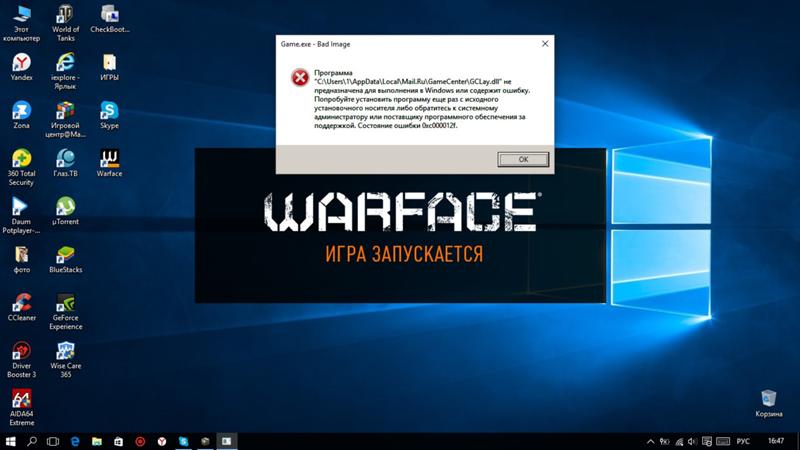 Программное обеспечение следует простому процессу восстановления потерянных или удаленных файлов. Если вы потеряли файлы из-за сбоя приложения, повреждения данных, форматирования или вирусной атаки, Recoverit может помочь вам восстановить данные с любого устройства, потерянного по любой причине. Итак, вы знаете, что у вас еще есть возможность восстановить данные.
Программное обеспечение следует простому процессу восстановления потерянных или удаленных файлов. Если вы потеряли файлы из-за сбоя приложения, повреждения данных, форматирования или вирусной атаки, Recoverit может помочь вам восстановить данные с любого устройства, потерянного по любой причине. Итак, вы знаете, что у вас еще есть возможность восстановить данные.
Основные функции программного обеспечения включают в себя:
Recoverit Data Recovery — лучшее программное обеспечение для восстановления файлов
- Спасите удаленный или потерянный файл из-за случайного удаления, системных ошибок, повреждения данных, вирусной атаки и сбоя системы одним щелчком мыши.
- Восстановление различных типов файлов на различных устройствах хранения, таких как SD-карта, жесткий диск, внутренняя память, флешки и т. д.
- Выборочное восстановление со 100% вероятностью успеха
Скачать бесплатно | Выиграть Скачать бесплатно | Mac
После загрузки и установки программного обеспечения в системе оно будет готово к использованию.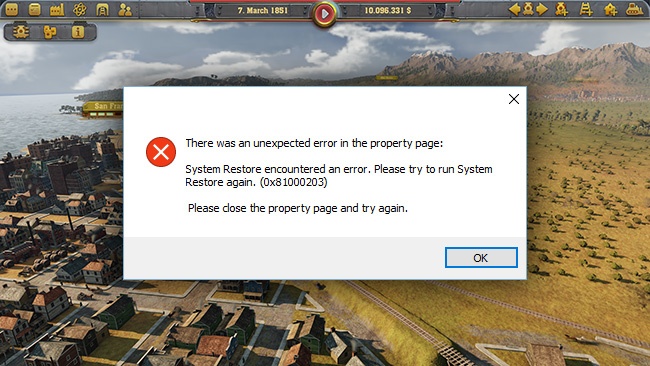 Вот систематическое руководство, которому вы должны следовать, если в вашей системе произойдет сбой игрового приложения, и вы потеряете данные.
Вот систематическое руководство, которому вы должны следовать, если в вашей системе произойдет сбой игрового приложения, и вы потеряете данные.
Шаг 1: Запустите Recoverit:
Запустите программу в вашей системе. Вам нужно будет выделить место, где файлы хранились до потери.
Выберите местоположение в главном интерфейсе и нажмите кнопку «Пуск», чтобы начать последовательность сканирования.
Шаг 2: Сканируйте местоположение:
Когда программа запустит всестороннее сканирование, вам придется терпеливо ждать. Если в хранилище присутствует большое количество big-файлов, то проверка займет некоторое время.
Постепенно результаты сканирования начнут появляться на экране. Вы можете «Приостановить» или «Остановить» сканирование в любой момент, если вы уже нашли файлы, которые нужно вернуть.
Шаг 3. Предварительный просмотр и восстановление:
Recoverit позволяет пользователям выбирать любое количество файлов и просматривать их один за другим.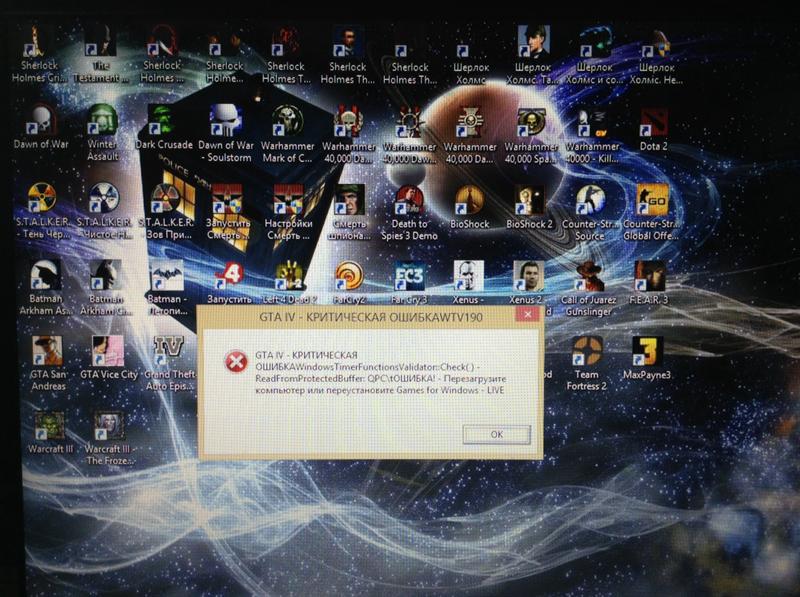 Вы можете попытаться найти точные файлы в хранилище, используя фильтры по типу файла или пути к файлу.
Вы можете попытаться найти точные файлы в хранилище, используя фильтры по типу файла или пути к файлу.
Как только вы найдете файлы, выберите их, просмотрите их и нажмите кнопку «Восстановить».
Укажите место загрузки файлов и дождитесь завершения процесса восстановления. Наконец-то вы вернете потерянные игровые файлы в систему.
Видеоурок о том, как легко восстановить удаленные файлы в Windows 10/8/7?
Скачать бесплатно | Win Скачать бесплатно | Mac
Вывод:
Теперь вместо того, чтобы жаловаться на то, что мой компьютер продолжает зависать во время игр, попробуйте использовать упомянутые здесь исправления. И если вы по ошибке удалили какие-то файлы, пытаясь решить проблему, программа Recoverit Data Recovery придет вам на помощь.
Люди также спрашивают
Как исправить сбои ПК только во время игр
Убедитесь, что вы установили последние версии драйверов видеокарты для своей системы, установите правильное программное обеспечение, необходимое для правильной работы ваших игр, убедитесь, что система охлаждения вашего компьютера работает хорошо, чтобы избежать перегрева; отключить все программы, работающие в фоновом режиме.




 Они будут доступны на веб-сайте издателя и должны быть установлены и применены перед запуском. Некоторые игры автоматически проверяют наличие обновлений и устанавливают их перед загрузкой.
Они будут доступны на веб-сайте издателя и должны быть установлены и применены перед запуском. Некоторые игры автоматически проверяют наличие обновлений и устанавливают их перед загрузкой.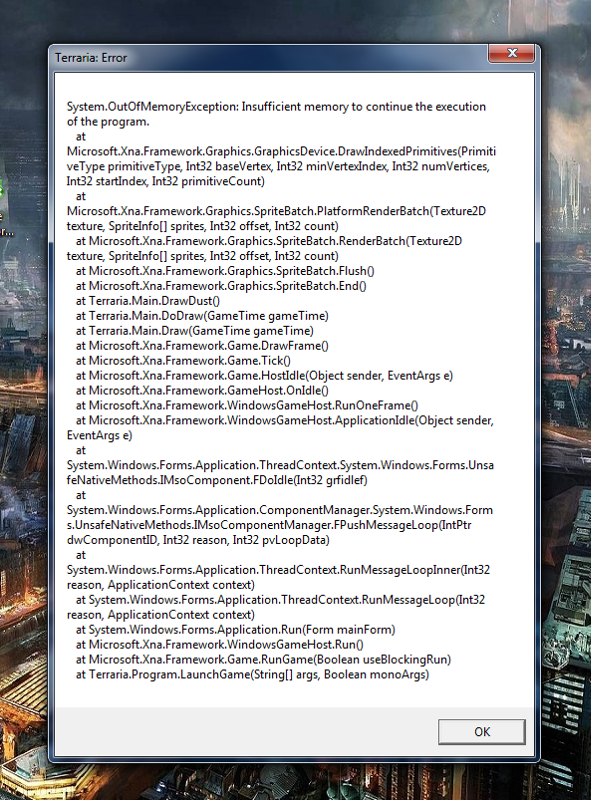
Оставить комментарий